Spotifyは優れた音楽ストリーミングアプリですが、Spotifyのサービスに満足していないユーザーもいます。 彼らの多くは、Spotifyの音楽をShuttle MusicPlayerに追加したいと考えていました。
これを行うには多くの方法があります。 最も信頼できる方法のXNUMXつは、Spotifyの音楽をダウンロードし、DRMを削除して それらをMP3形式に変換します、Shuttle MusicPlayerに追加します。 これについて段階的に説明しますので、これが役立つと思われる場合は読み続けてください。
コンテンツガイド パート1。シャトルミュージックプレーヤーとは何ですか?パート2。Spotify音楽をシャトルミュージックプレーヤーに変換して追加する方法は?パート3:結論
シャトルミュージックプレーヤーにSpotifyの音楽を追加する方法を知っていると、サブスクリプション料金を支払ったり、その他の制限を経験したりすることなく、いつでもどこでもデバイスでお気に入りのSpotifyの曲を楽しむことができます。 ただし、手順を詳しく説明する前に、まずShuttle MusicPlayerについて詳しく説明します。
Shuttle Music Playerは、実際には、Androidデバイス向けの軽量で直感的で強力なオープンソースのプレーヤーです。 この音楽プレーヤーでは、プレイリストの作成、管理、タグの編集、歌詞の表示、アートワークの保持など、さまざまなことができます。 レイアウトなどをカスタマイズするために適用できるテーマもたくさんあります。
Spotifyと同じように、この音楽プレーヤーにもサブスクリプションプランがあります。 実際、無料プランも提供しています。 良い点は、どちらのプランにも広告がなく、スリープタイマー機能もあることです。 プレミアムプランを利用する場合は、もちろん、追加のテーマ、Chromecastのサポートなど、いくつかの追加機能があります。 参考までに月額2.49米ドルです。
Shuttle Music Playerはオープンソースアプリであるため、MP3、AAC、FLACなどの他のファイル形式にアクセスできます。
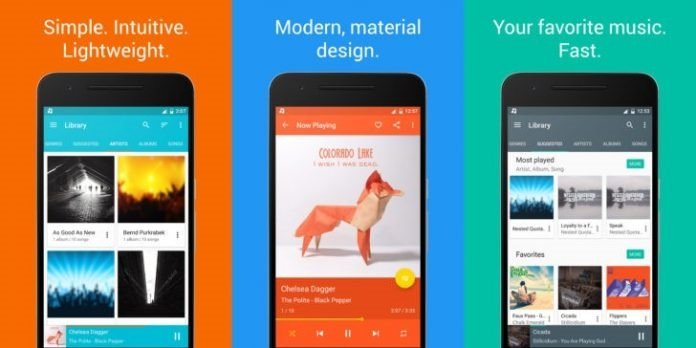
そのため、Spotifyの音楽をShuttle Music Playerに追加する場合は、最初にSpotifyの曲をサポートされているShuttle Music Playerの形式に変換し、DRM保護を解除して続行する必要があります。
Shuttle Music Playerについてよく知ったので、Spotifyの音楽を追加するための詳細な手順を最終的に処理します シャトルミュージックプレイヤー。 このセクションでは、 DRM保護の削除 Spotifyの曲の一部であり、このシャトルミュージックプレーヤーのようなさまざまな音楽およびメディアプレーヤーでサポートされている形式にトラックを変換できます。
Spotifyの曲の変換を行う機能を備えたアプリはたくさんあります。 ただし、優れていることが証明されているソフトウェアアプリを信頼することは、最初に確認する必要があります。 だから、あなたを助けるために、私たちはあなたにもっと知ってもらいたいです DumpMedia Spotify変換。 述べたように、それは完全にいくつかのことが可能です。
ガイドとして、Spotifyの曲を変換する方法は次のとおりです。 DumpMedia シャトルミュージックプレーヤーにSpotify音楽を追加するのに役立つSpotifyミュージックコンバーター。
ステップ1。 をインストールします DumpMedia インストール要件の完了時にPC上のSpotifyミュージックコンバーター。 後で起動します。
ステップ2。 「SpotifyWebプレーヤーを開く」ボタンをタップして、Spotifyログインページに移動します。 続行するには、Spotifyのクレデンシャルを入力してください。

ステップ3。 Spotifyページが表示されたら、Shuttle Music Playerに保存する曲を選択し、メイン画面に簡単に表示される緑色のボタンにドラッグアンドドロップします。
ステップ4。 変換プロセス後に変換されたファイルが保存される出力フォルダー(簡単にアクセスできるようにするため)と出力形式を設定します。 Shuttle MusicPlayerでサポートされている出力形式を選択してください。

ステップ5。 「変換」ボタンをタップして、ファイルを目的の形式に変換し始めます。 DRMの削除プロセスも同時に実行されます。
それと同じくらい簡単に、保護されていない変換されたSpotifyの曲を作成し、最終的にSpotifyの音楽をShuttle MusicPlayerに追加できます。 アプリの動作が速すぎるため、変換されたファイルがわずか数分ですぐに準備できることを期待する必要があります。
変換された保護されていないSpotifyの曲がパソコンに保存されたので、Spotifyの音楽をShuttle Music Playerに追加する方法についても疑問がある場合は、もちろん、ここに簡単な手順があります。
の無制限のオフライン再生をお楽しみください Spotifyは 今すぐシャトルミュージックプレーヤーで音楽を聴きましょう。
ステップ1。 USBケーブルを使用して、お持ちのAndroidデバイス(Shuttle Music Playerを使用)をパーソナルコンピューターに接続します。
ステップ2。 ダウンロードした変換済みのSpotifyの曲が保存されているフォルダーに移動します。 それらをコピーしてAndroidデバイスの音楽ストレージに貼り付けます。
ステップ3。 ファイルの貼り付けが正常に完了したら、Androidデバイスをコンピューターから取り外すか切断します。
ステップ4。 次に、シャトルミュージックプレーヤーを開いてみてください。 AndroidデバイスにコピーしたSpotifyの曲の閲覧と読み込みを開始します。 プレーヤーの音楽フォルダまたはライブラリの下に表示されることを確認してください。
のようなプロのアプリの助けを借りて DumpMedia Spotify Music Converterを使用すると、お気に入りのSpotifyの曲を好きな形式に簡単に変換できます。 シャトルミュージックプレーヤーへのSpotify音楽の追加もはるかに簡単です。
ここで説明するこの手順全体は、シャトルミュージックプレーヤーだけでなく、他の音楽プレーヤーやメディアプレーヤーでもうまく機能します。 以来 DumpMedia Spotify変換 優れた機能がたくさんあるので、きっとお楽しみいただけます。 この投稿のトピックに関して他に質問や懸念がある場合は、喜んでお手伝いします。 以下のコメントセクションに、これらすべてのクエリまたは推奨事項を残してください。
